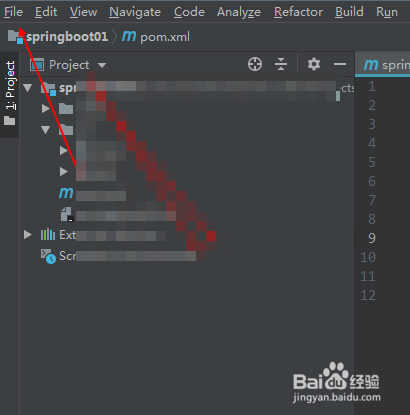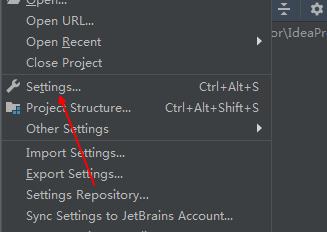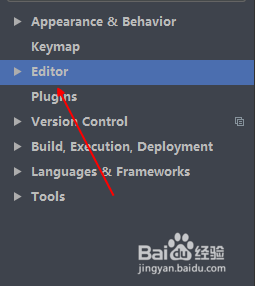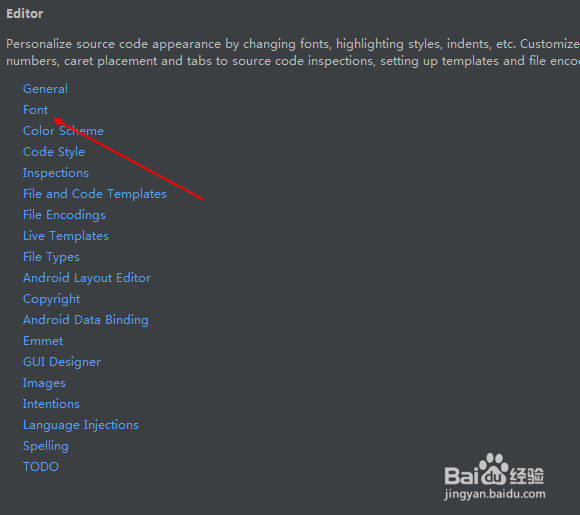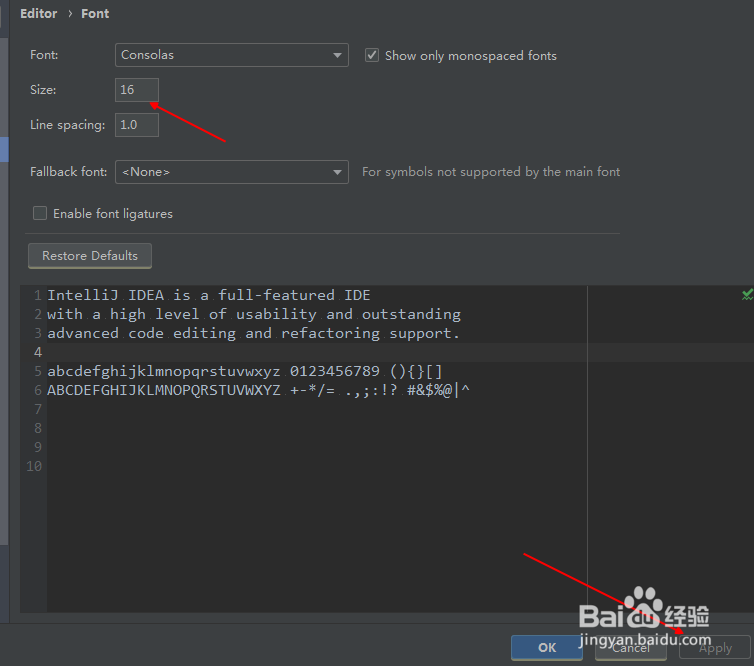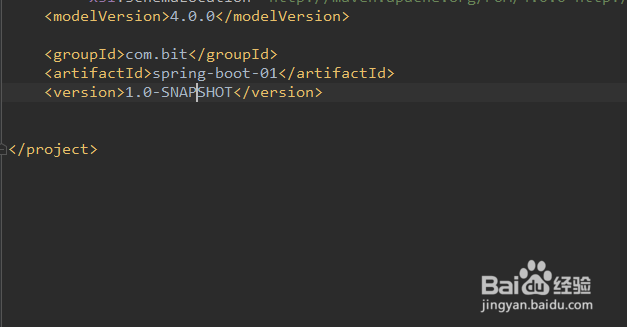IntelliJ IDEA2018设置文本字体大小
1、打开idea,点击左上角【file】
2、在菜单列表中,找到【setting】进入
3、进入设置栏,在左侧找到【editor】
4、在编辑功能中,可以看到【font】字体选项,点击打开
5、此时进入修改字体界面,可以修改字体类型和字体大小,修改完毕应用,保存即可生效。
6、此时再次进入编辑栏,可以看到字体已经变大成功。
声明:本网站引用、摘录或转载内容仅供网站访问者交流或参考,不代表本站立场,如存在版权或非法内容,请联系站长删除,联系邮箱:site.kefu@qq.com。
阅读量:69
阅读量:38
阅读量:26
阅读量:93
阅读量:94